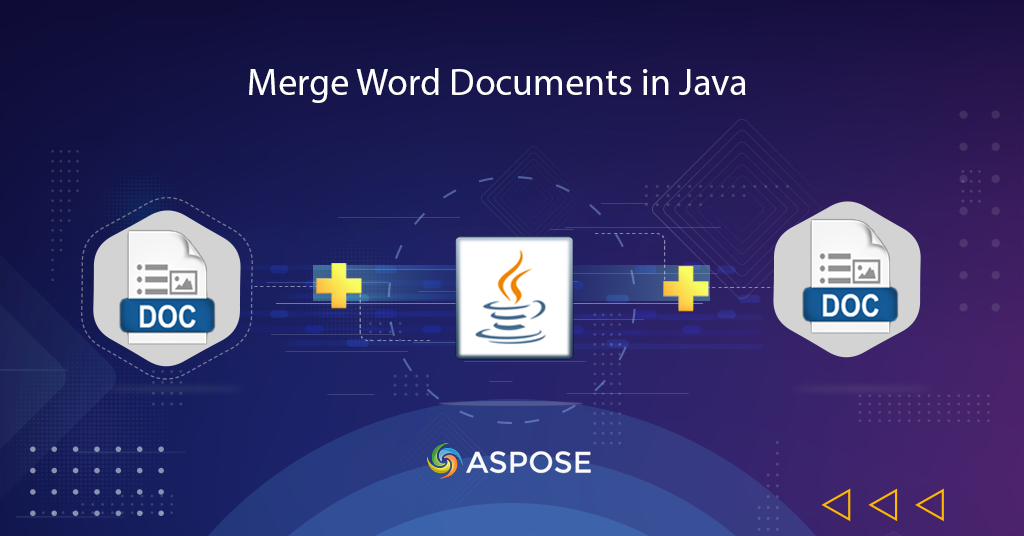
Word Documents-ის შერწყმა ჯავაში ონლაინ
განაწილებულ გუნდურ გარემოში, გუნდის სხვადასხვა წევრმა შეიძლება იმუშაოს დოკუმენტის გარკვეულ მოდულებზე, რომლებიც უნდა გაერთიანდეს კონსოლიდირებული ვერსიის შესაქმნელად. ეს ოპერაცია შეიძლება შესრულდეს სხვადასხვა აპლიკაციის გამოყენებით, მაგრამ Word დოკუმენტების გაერთიანების ხელით ნაბიჯები შეიძლება იყოს დამღლელი აქტივობა. ასე რომ, იმისათვის, რომ უფრო ეფექტური გადაწყვეტა გვქონდეს, ჩვენ განვიხილავთ დეტალებს, თუ როგორ გავაერთიანოთ Word დოკუმენტები Java SDK-ის გამოყენებით.
- შერწყმა Documents API
- შეუთავსეთ Word დოკუმენტები Java-ში
- Word დოკუმენტების შერწყმა cURL ბრძანებების გამოყენებით
შერწყმა Documents API
Aspose.Words Cloud SDK for Java გაძლევთ საშუალებას გააცნოთ Word დოკუმენტის შექმნის, მანიპულირებისა და ტრანსფორმაციის შესაძლებლობები Java აპლიკაციებში. ის ასევე უზრუნველყოფს Word დოკუმენტების გაერთიანების ფუნქციას ერთი ერთიანი გამომავალი გენერირებისთვის. ახლა იმისათვის, რომ გამოიყენოთ SDK, გთხოვთ, დაამატოთ შემდეგი დეტალები თქვენს pom.xml ფაილში maven build ტიპის.
<repositories>
<repository>
<id>AsposeJavaAPI</id>
<name>Aspose Java API</name>
<url>https://repository.aspose.cloud/repo/</url>
</repository>
</repositories>
<dependencies>
<dependency>
<groupId>com.aspose</groupId>
<artifactId>aspose-words-cloud</artifactId>
<version>22.5.0</version>
</dependency>
</dependencies>
ინსტალაციის შემდეგ, ჩვენ უნდა დავრეგისტრირდეთ უფასო ანგარიში Aspose.Cloud dashboard-ზე GitHub-ის ან Google ანგარიშის გამოყენებით, ან უბრალოდ დარეგისტრირდით და მიიღეთ თქვენი კლიენტის სერთიფიკატები.
Word დოკუმენტების გაერთიანება Java-ში
გთხოვთ, მიჰყვეთ ქვემოთ მოცემულ ინსტრუქციებს, რათა დააკავშიროთ Word დოკუმენტები Java კოდის ფრაგმენტის გამოყენებით.
- პირველი ნაბიჯი არის WordsApi კლასის ობიექტის შექმნა არგუმენტებად Client ID და Client Secret დეტალების გადაცემისას.
- მეორე, შექმენით DocumentEntry-ის ობიექტი, რომელიც იღებს დოკუმენტის გაერთიანებას და შემდეგ დააყენეთ setImportFormatMode(..) მეთოდის მნიშვნელობა, როგორც KeepSourceFormatting.
- ახლა შექმენით ArrayList-ის ობიექტი და დაამატეთ DocumentEntry ობიექტი მასში
- შემდეგ შექმენით DocumentEntryList-ის ობიექტი, რომელიც არგუმენტად იღებს ArrayList ობიექტს
- დაბოლოს, მაგრამ არანაკლებ მნიშვნელოვანი, შექმენით AppendDocumentOnlineRequest-ის ობიექტი, რომელიც არგუმენტებად იღებს Word ფაილს და DocumentEntryList ობიექტს.
- დაბოლოს, გამოიძახეთ API-ის appendDocumentOnline(..) მეთოდი დოკუმენტების გაერთიანებისთვის და გამომავალი Cloud საცავში შესანახად.
For more examples, please visit https://github.com/aspose-words-cloud/aspose-words-cloud-java
try
{
// მიიღეთ ClientID და ClientSecret https://dashboard.aspose.cloud/-დან
String clientId = "bbf94a2c-6d7e-4020-b4d2-b9809741374e";
String clientSecret = "1c9379bb7d701c26cc87e741a29987bb";
// თუ baseUrl არის null, WordsApi იყენებს ნაგულისხმევს https://api.aspose.cloud
WordsApi wordsApi = new WordsApi(clientId, clientSecret, null);
String firstFile = "Resultant.docx";
String documentToAppend = "TableDocument.doc";
String resultantFile = "MergedFile.docx";
// წაიკითხეთ Word დოკუმენტის შეყვანის ყველა ბაიტი
byte[] requestDocument = Files.readAllBytes(Paths.get("c://Downloads/"+firstFile).toAbsolutePath());
DocumentEntry requestDocumentListDocumentEntries0 = new DocumentEntry();
requestDocumentListDocumentEntries0.setHref("c://Downloads/"+documentToAppend);
requestDocumentListDocumentEntries0.setImportFormatMode("KeepSourceFormatting");
ArrayList<DocumentEntry> requestDocumentListDocumentEntries = new ArrayList<DocumentEntry>();
requestDocumentListDocumentEntries.add(requestDocumentListDocumentEntries0);
DocumentEntryList requestDocumentList = new DocumentEntryList();
requestDocumentList.setDocumentEntries(requestDocumentListDocumentEntries);
AppendDocumentOnlineRequest appendRequest = new AppendDocumentOnlineRequest(requestDocument, requestDocumentList, null, null, null, resultantFile, null, null);
wordsApi.appendDocumentOnline(appendRequest);
System.out.println("Combine Word Documents in Java sucessfull !");
}catch(Exception ex)
{
System.out.println(ex);
}
Word დოკუმენტების შერწყმა cURL ბრძანებების გამოყენებით
cURL ბრძანებები ასევე შეიძლება გამოყენებულ იქნას REST API-ებზე წვდომისთვის ნებისმიერ პლატფორმაზე. ამ განყოფილებაში ჩვენ განვიხილავთ დეტალებს, თუ როგორ გავაერთიანოთ word დოკუმენტები cURL ბრძანებების გამოყენებით. ახლა პირველი ნაბიჯი არის JSON Web Token-ის (JWT) გენერირება, ამიტომ გთხოვთ, შეასრულოთ შემდეგი ბრძანება ტერმინალის აპლიკაციაში.
curl -v "https://api.aspose.cloud/connect/token" \
-X POST \
-d "grant_type=client_credentials&client_id=a41d01ef-dfd5-4e02-ad29-bd85fe41e3e4&client_secret=d87269aade6a46cdc295b711e26809af" \
-H "Content-Type: application/x-www-form-urlencoded" \
-H "Accept: application/json"
მას შემდეგ რაც გვექნება JWT Token, გთხოვთ, შეასრულოთ შემდეგი ბრძანება, რომ დააკავშიროთ Word დოკუმენტები უკვე ხელმისაწვდომი ღრუბლოვან საცავში.
curl -v -X PUT "https://api.aspose.cloud/v4.0/words/ComparisonResult.docx/appendDocument?destFileName=MergedFile.docx" \
-H "accept: application/json" \
-H "Authorization: Bearer <JWT Token>" \
-H "Content-Type: application/json" \
-d "{\"DocumentEntries\":[{\"Href\":\"SampleMailMergeTemplate.docx\",\"ImportFormatMode\":\"KeepSourceFormatting\"}],\"ApplyBaseDocumentHeadersAndFootersToAppendingDocuments\":true}"
დასკვნა
ჩვენ განვიხილეთ დეტალები, თუ როგორ გავაერთიანოთ Word დოკუმენტები Java-ში და ასევე გამოიყენოთ cURL ბრძანებები. გთხოვთ, გაითვალისწინოთ, რომ SDK-ის სრული წყაროს კოდის ჩამოტვირთვა შესაძლებელია GitHub-დან. გარდა ამისა, API-ის შესაძლებლობების შესასწავლად, შეგიძლიათ განიხილოთ მასზე წვდომა swagger ინტერფეისის მეშვეობით.
თუ თქვენ გაქვთ რაიმე დამატებითი შეკითხვა ან რაიმე სირთულის წინაშე აღმოჩნდებით, გთხოვთ, ეწვიოთ უფასო მხარდაჭერის ფორუმს.
დაკავშირებული სტატიები
ჩვენ გირჩევთ გაეცნოთ შემდეგ ბლოგებს